Lernpfad
Wenn du in Excel arbeitest, können Zahlen manchmal als Text gespeichert werden. Das passiert häufig beim Importieren von Daten aus Webseiten, Datenbanken, PDFs oder Textdateien. Du erkennst das daran, dass Zahlen links von einer Zelle stehen, Formeln nicht richtig berechnet werden oder kleine grüne Dreiecke in den Ecken von Zellen erscheinen.
Wenn sie nicht korrigiert werden, können im Text gespeicherte Zahlen zu Problemen führen, z. B. zu Fehlern in SUM() Formeln, ungenauen PivotTables und fehlerhaften Diagrammen. Diese Probleme können die Genauigkeit der Berichte beeinträchtigen und die Datenverarbeitung verlangsamen. Wenn du deine Excel-Kenntnisse auffrischen musst, empfehle ich dir den Kurs Datenaufbereitung in Excel, in dem du lernst, wie du Daten aus verschiedenen Quellen bereinigst und aufbereitest.
Wie man als Text gespeicherte Zahlen identifiziert
Ich habe erwähnt, wie du feststellen kannst, wann das Problem "Zahlen als Text gespeichert" auftritt. Hier sind ein paar einfache Möglichkeiten, um festzustellen, ob Excel sich seltsam verhält:
- Zahlen, die als Text gespeichert werden, erscheinen oft linksbündig in ihren Zellen (echte Zahlen sind standardmäßig rechtsbündig) und können ein kleines grünes Dreieck als Fehleranzeige enthalten.
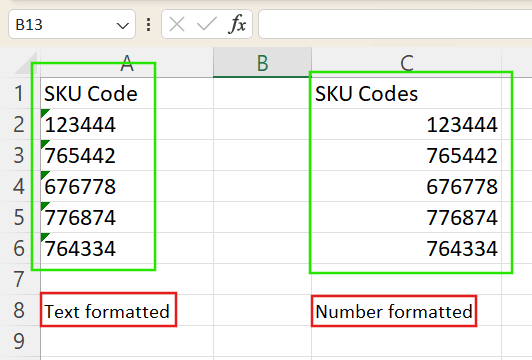
Textformatierte Zahlen werden in Excel links ausgerichtet. Bild vom Autor.
- Du kannst die Formel
ISNUMBER()verwenden, um das zu überprüfen. Wenn du zum Beispiel=ISNUMBER(A2)eingibst, wirdTRUEzurückgegeben, wenn der Wert inA2tatsächlich eine Zahl ist, undFALSE, wenn es ein Text ist.
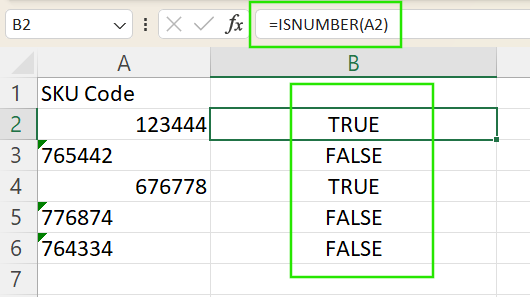
- Die Excel-Statusleiste liefert weitere Hinweise: Wenn du einen Bereich von echten Zahlen auswählst, werden dir normalerweise
SUM,AVERAGEundCOUNTautomatisch angezeigt. Wenn die Auswahl Zahlen enthält, die als Text gespeichert sind, kann es sein, dass nurCOUNTerscheint, was ein sicheres Zeichen für ein Datenproblem ist.
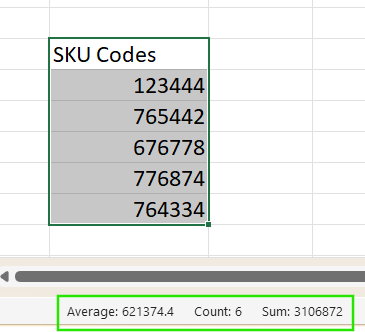
Ich empfehle unser Tutorial über Wie man Daten in Excel bereinigt um verschiedene Datenbereinigungstechniken in Excel kennenzulernen, z. B. das Entfernen von Duplikaten, den Umgang mit fehlenden Werten und die Beibehaltung einer einheitlichen Formatierung.
Methoden zum Umwandeln von Text in Zahlen in Excel
Jetzt, wo du das Problem siehst, lass uns eine Lösung finden. Excel bietet mehrere Methoden, um textformatierte Zahlen in echte numerische Werte umzuwandeln. Die Wahl des richtigen Ansatzes hängt davon ab, wie deine Daten strukturiert sind und mit welchem spezifischen Problem du konfrontiert bist. Im Folgenden findest du die gängigsten Techniken, jeweils mit Schritt-für-Schritt-Anleitungen und praktischen Tipps.
Verwende die Funktion "In Zahlen umwandeln" zur Fehlerprüfung
Wenn Excel als Text gespeicherte Zahlen erkennt, erscheint ein kleines grünes Dreieck in der Ecke der Zelle. Um es zu reparieren:
- Wähle die Zelle oder den Bereich von Zellen aus.
- Klicke auf das gelbe Ausrufezeichen-Symbol, das erscheint.
- Wähle In Zahl umwandeln aus dem Dropdown-Menü.
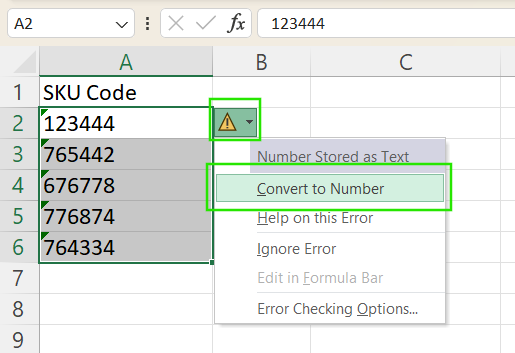
Diese Methode ist schnell, funktioniert aber nur, wenn Excel das Problem automatisch erkennt.
Ändere das Zellenformat in Allgemein oder Zahl
Du kannst das Zellenformat manuell ändern, um Text in Zahlen umzuwandeln, indem du diese Schritte ausführst:
- Wähle die Zellen aus, die du umwandeln möchtest.
- Gehe zur Startseite Registerkarte.
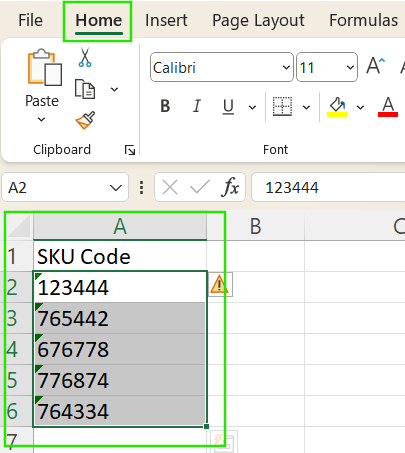
- In der Nummer öffnest du die Dropdown-Liste und wählst Allgemein oder Nummer.
Diese Methode funktioniert am besten vor der Dateneingabe. Wenn die Zahlen bereits als Text gespeichert sind, kann es sein, dass eine einfache Änderung des Formats nicht ausreicht, um sie umzuwandeln, und dass du eine zusätzliche Methode verwenden musst, um die Änderung zu erzwingen.
Verwende Einfügen Spezial und multipliziere mit 1
Die MethodeEinfügen Spezial zwingt Excel zuverlässig dazu, Text als Zahlen zu behandeln. Um diese Methode anzuwenden:
- Gib
1in eine beliebige leere Zelle ein. - Kopiere diese Zelle (Strg + C).
- Wähle den Bereich der Zellen aus, der Zahlen enthält, die als Text formatiert sind.
- Rechtsklick → Einfügen Einfügen Spezial → Wählen Sie Multiplizieren → Klick OK.
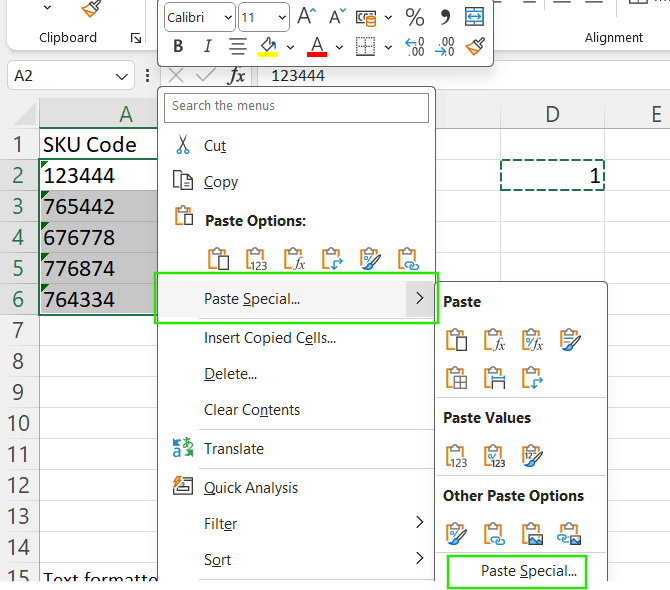
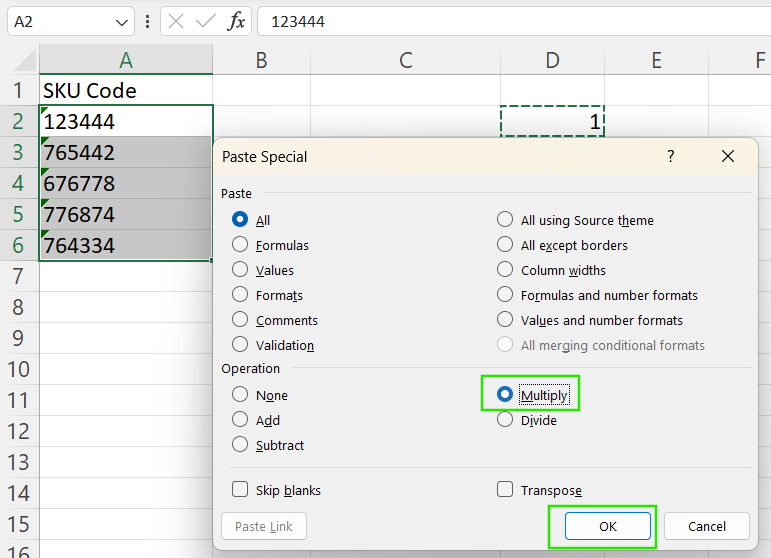
Bei diesem Vorgang wird jede Zelle mit 1 multipliziert, wodurch Text in Zahlen umgewandelt wird, denn beim Multiplizieren mit 1 bleiben die ursprünglichen Werte erhalten, während Excel gezwungen ist, den Zellinhalt neu zu bewerten.
Einfache Arithmetik durchführen (0 addieren, mit 1 multiplizieren)
Diese Methode ist ähnlich wie die letzte. Statt der Multiplikation können wir auch die Addition verwenden.
- Gib
=A2+0in eine neue Spalte ein, um Text in Zahlen umzuwandeln. - Ziehe nach unten, um sie auf andere Zellen anzuwenden.
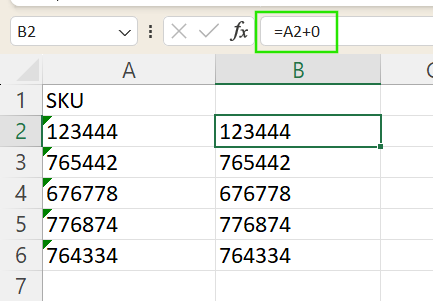
- Optional kannst du das Format der Formelspalte auf Allgemein falls erforderlich.
Text in Spalten verwenden
Das ToolText in Spalten kann das Format zurücksetzen, wenn andere Methoden fehlschlagen. Diese Methode bereitet die Werte neu auf und wandelt sie in Zahlen um, auch ohne die Daten zu teilen.
- Wähle die Zellen aus.
- Gehe zu Daten > Text in Spalten.
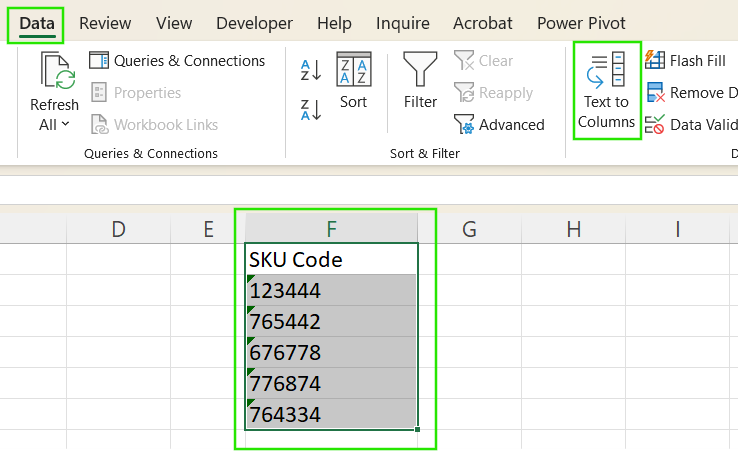
- Wähle Getrennt > Klicken Weiter (wähle keine Begrenzungszeichen aus) > Fertigstellen

Verwende die Funktion VALUE()
Die Funktion VALUE() wandelt Text mithilfe einer Formel in Zahlen um:
- Angenommen, du hast die Zelle "A2" mit textformatierten Zahlen. Gib in eine leere Zelle
=VALUE(A2)ein. - Ziehe die Formel nach unten, um sie bei Bedarf auf weitere Zellen anzuwenden.
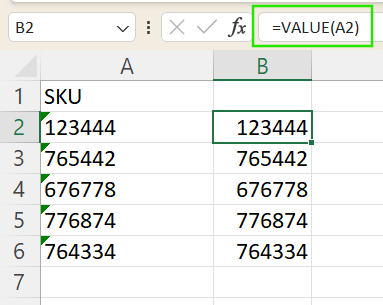
Die Funktion VALUE() kann auch textformatierte Daten und Zeiten verarbeiten.
Fehlersuche in Fällen, in denen Standardmethoden versagen
Die Standardkonvertierungsmethoden in Excel scheitern manchmal an versteckten Problemen wie unsichtbaren Leerzeichen, nicht druckbaren Zeichen oder ungewöhnlichen Formatierungen, insbesondere bei Daten, die aus PDFs oder Webseiten importiert wurden, oder nach dem Teilen von Zellen. Häufige Probleme sind führende oder nachfolgende Leerzeichen, nicht umbrechende Leerzeichen oder versteckte Symbole, die Excel daran hindern, Werte als Zahlen zu erkennen, auch wenn sie auf den ersten Blick korrekt aussehen.
Um diese hartnäckigen Fälle zu lösen, bietet Excel die folgenden Bereinigungsfunktionen:
- Die Funktion TRIM() entfernt überflüssige Leerzeichen aus dem Text, insbesondere führende oder nachgestellte Leerzeichen, die eine korrekte Umwandlung verhindern.
In unserem Tutorial zum Entfernen von Leerzeichen in Excel erfährst du, wie du Leerzeichen entfernen kannst und welche Tipps du für den Umgang mit Sonderzeichen in deinen Daten brauchst.
- Die Funktion CLEAN() entfernt nicht druckbare Zeichen, die aus externen Quellen wie z. B. PDFs stammen können.
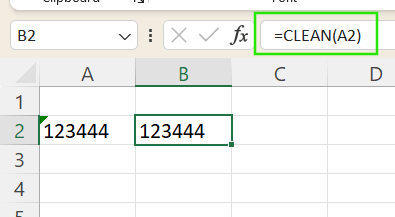
- Wenn du eine unsichtbare Formatierung oder seltsame Symbole vermutest, kannst du mit
=UNICODE(LEFT(A2, 1))den Zeichencode des ersten Zeichens in einer Zelle überprüfen.
In unserem Tutorial Wie man in Excel eine Zahl aus einer Zeichenkette extrahiert erfährst du, wie du Text von Zahlen trennen kannst, um deine Daten zu bereinigen.
Wichtige Punkte zur Erinnerung
Wenn du mit Zahlen zu tun hast, die in Excel als Text gespeichert sind, solltest du immer zuerst prüfen, ob es sich um eine einfache Formatierung oder eine echte Textspeicherung handelt. Beginne mit den einfachsten Lösungen, wie der Fehlerprüfung oder dem Ändern des Zellformats, und gehe bei hartnäckigeren Fällen zu Formeln oder manuellen Korrekturen über. Wenn du Daten aus externen Quellen wie dem Internet, PDFs oder Datenbanken erhältst, solltest du sie mit Tools wie TRIM() und CLEAN() gründlich bereinigen, um eine genaue Konvertierung und zuverlässige Berechnungen zu gewährleisten.
Ich empfehle, unseren Kurs Datenanalyse in Excel zu besuchen, um deine Kenntnisse zu vertiefen, und unseren Lernpfad Excel-Grundlagen, um fortgeschrittene Datenbereinigungstechniken und die Funktionen der neuesten Excel-Versionen kennenzulernen.
Bringe deine Karriere mit Excel voran
Erwerbe die Fähigkeiten, um Excel optimal zu nutzen - keine Erfahrung erforderlich.
Excel-FAQs
Wie kann ich als Text gespeicherte Zahlen schnell erkennen?
Achte auf linksbündige Zellen, grüne Fehlerdreiecke oder verwende die Formel =ISNUMBER(), die FALSE zurückgibt.
Wie funktioniert das Einfügen-Spezial-Multiplizieren mit 1?
Die Multiplikation mit 1 zwingt Excel dazu, Text als Zahlen umzuinterpretieren. Kopiere 1, markiere die Textzellen und benutze EinfügenSpezial > Multiplizieren.
Wann sollte ich "Text in Spalten" verwenden?
Wende sie an, wenn andere Methoden versagen. Es verwandelt Text in Zahlen, sogar mit versteckten Formatierungsproblemen.
Wie korrigiere ich Zahlen aus unsauberen PDF-Importen?
Verwende TRIM() und CLEAN(), um versteckte Leerzeichen oder nicht druckbare Zeichen zu entfernen.
Wie kann ich unsichtbare Zeichen erkennen?
Nutze =UNICODE(LEFT(A1,1)), um versteckte Symbole am Anfang einer Zelle zu finden.

